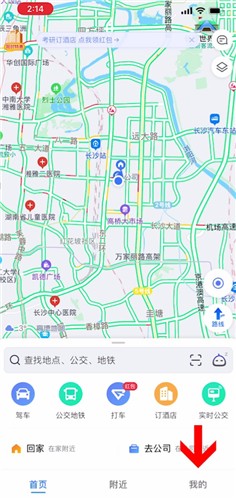Cortana将其网络搜索和文件搜索混合在一起。因此,当你在搜索框中输入关键词时,Cortana会抛出匹配的文件和建议。
一些用户更喜欢通过使用Windows 10 Pro和Enterprise中的组策略编辑器设置来禁用Cortana的Bing Web搜索。
但是,它打破了Windows 10 Pro不允许使用网页搜索的组策略设置。尽管该选项仍然适用于企业用户,
但是,在Windows 10 Pro中选择“不允许网页搜索”不会在2018年4月更新后关闭Cortana的Bing搜索。
这就是你仍然可以在Windows 10 Pro和其他不包含组策略编辑器的版本中屏蔽Cortana Web搜索。
如何禁用Cortana网络搜索
1.编辑注册表
你可以编辑注册表来屏蔽Cortana的Bing搜索。为此,请确保您的用户帐户是管理员帐户。然后按照这些准则编辑注册表。
按下Windows键X热键,并选择运行打开运行。
在Run中输入“regedit”打开它。
Then open this critical path in the registry editor: HKEY _ Current _ User Software Microsoft WindowsCurrentVersionSearch.
右键单击窗口右侧的空白区域,然后选择新建DWORD(32位)值。然后输入“BingSearchEnabled”作为DWORD名称。
再次选择上下文菜单上的DWORD(32位)值来设置新的AllowSearchToUseLocation DWORD。
如果注册表不包含DWORD值,请选择一个DWORD(32位)值来设置CortanaConsent DWORD。然后,在搜索关键字中应该有两三个新的DWORD值,如下所示。
当您将它的值数据配置为0(这是默认值)时,AllowSearchToUseLocation和BingSearchEnabled关闭Cortana的Web搜索。
您可以通过双击这些DWORD打开其编辑DWORD窗口来打开或关闭Cortana Web搜索。在其值数据框中输入1以启用Cortana Web搜索。
,则关于BingSearchEnabled和AllowSearchToUseLocation DWORD,则0日期:2010年网站搜寻。
2. use WinAero Tweaker to close bing web search.
WinAero Tweaker对于Windows 10、8和7来说非常优秀。该程序包括在任务栏中禁用网页搜索和Cortana的选项,你可以选择关闭Bing网页搜索。因此,
您可以选择WinAero Tweaker选项,而不是按上述方式编辑注册表,如下所示。
单击WinAero Tweaker on将软件的ZIP文件保存到Windows。
在文件资源管理器中打开WinAero Tweaker ZIP。
按下全部提取按钮,打开如下所示的窗口。
按“浏览”按钮,选择文件夹路径,您要提取WinAero Tweaker。
然后按下选择按钮。
从解压缩的文件夹中打开WinAero Tweaker安装向导来安装软件。
打开WinAero Tweaker窗口。
展开WinAero Tweaker窗口中的桌面和任务栏类别。
单击窗口左侧的禁用Web搜索以打开下面的选项。
然后在任务栏和Cortana选项中选择禁用网页搜索。
微软可能会在某个时候发布更新,修复Windows 10 Pro中的“不允许对组策略进行Web搜索”选项。然而,现在你可以使用WinAero Tweaker来阻止Cortana的网络搜索。
您也可以手动编辑注册表。